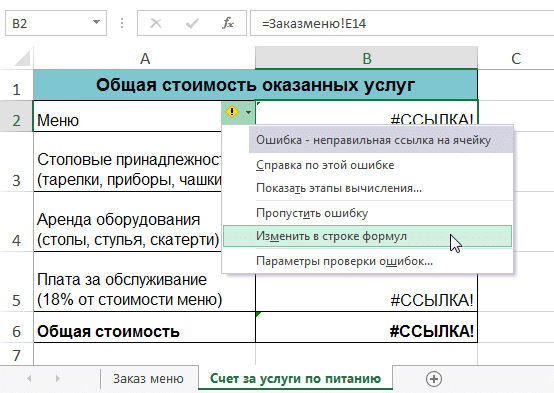Использование ссылок на другие листы в Excel позволяет связывать листы вместе. Это позволяет создавать сложные проекты в одной книге, где многие листы заимствуют данные друг от друга. В этом руководстве вы узнаете, как создать ссылку на лист Excel, а также между книгами.
Excel позволяет ссылаться на ячейки на любом листе в текущей книге, что особенно полезно, когда вам нужно использовать определенное значение из другого листа. Для этого название листа с восклицательным знаком (!) Должно быть в начале ссылки. Например, если вы хотите сослаться на ячейку A1 листа Sheet1, ссылка будет выглядеть так: Sheet1! А1.
Обратите внимание: если имя листа содержит пробелы, оно должно быть заключено в одинарные кавычки (»). Например, если вы хотите обратиться к ячейке A1, которая находится на листе с названием «Бюджет за июль». Ссылка будет выглядеть так: «Бюджет на июль»! А1.
Создаем ссылку в Excel на другой лист
В приведенном ниже примере мы будем ссылаться из листа Excel на значение, принадлежащее другому листу. Это позволит нам использовать одно и то же значение на двух разных листах.
- Найдите ячейку, к которой хотите подключиться, и запомните, где она находится. В нашем примере это ячейка E14 на листе заказа меню.
- Перейдите к тому листу, который вам нужен. В нашем примере мы выберем лист Invoice Food Service.

- Выбранный лист откроется.
- Найдите и выберите ячейку, в которой должно появиться значение. В нашем примере мы выберем ячейку B2.
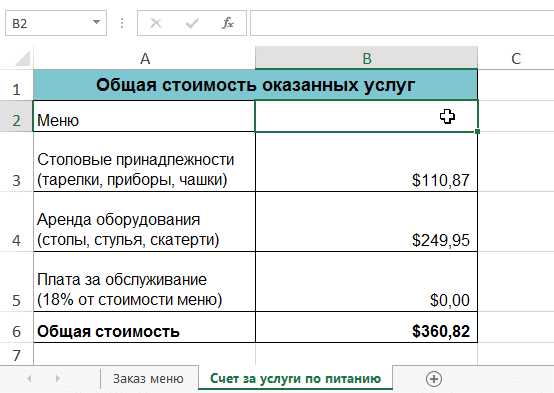
- Введите знак равенства (=), имя листа с восклицательным знаком (!) И адрес ячейки. В нашем примере мы введем = ‘Порядок меню’! E14.
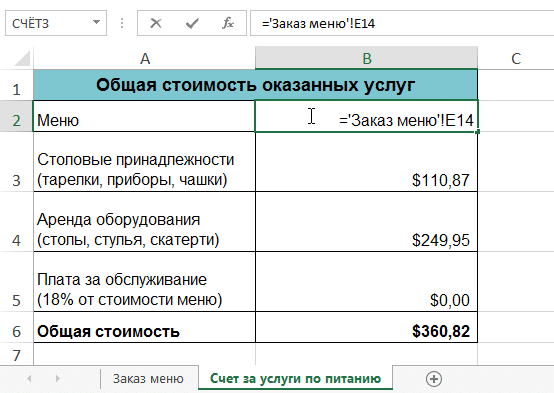
- Нажмите Enter на клавиатуре. Отображается эталонное значение. Если вы измените значение в ячейке E14 на листе «Порядок меню», значение в листе «Счет на питание» обновится автоматически.
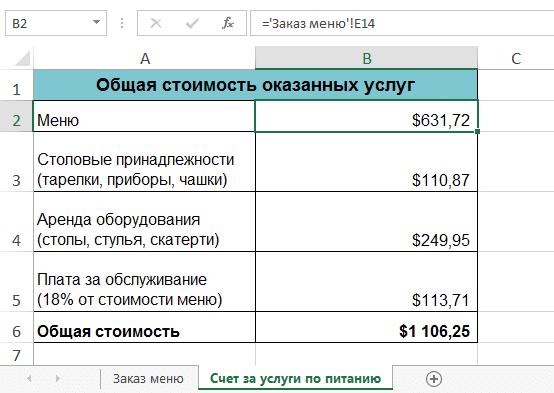
Если вы позже переименуете лист, ссылка автоматически обновится, и появится новое имя листа.
Если вы введете имя листа неправильно, в ячейке будет отображаться # ССЫЛКА! В приведенном ниже примере мы допустили опечатку в названии. Смарт-тег с восклицательным знаком появляется рядом с ячейкой, содержащей ошибку. Нажмите на нее и выберите из выпадающего списка желаемый вариант: изменить или игнорировать ошибку.
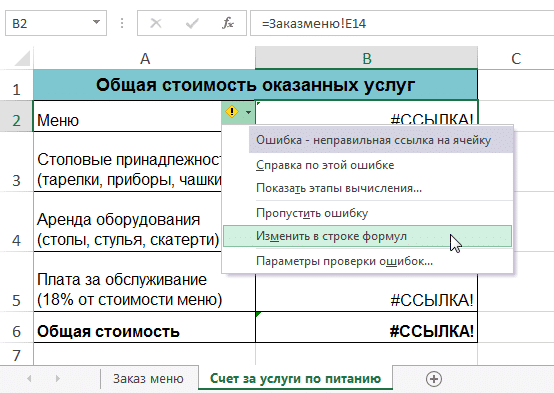
Как создать ссылку на другую книгу Excel
Помимо связывания с другими листами, Excel также позволяет связываться с другими книгами. Для этого перед ссылкой на рабочий лист нужно заменить название книги в квадратных скобках. Например, если название книги — Книга1, а имя листа — Лист1, ссылка на ячейку A1 будет выглядеть так: = [Book1.xlsx] Sheet1! A1
Чтобы использовать указанную выше конструкцию, указанная книга Excel должна быть открыта.